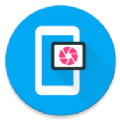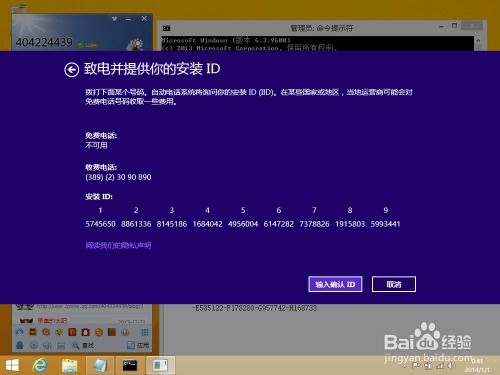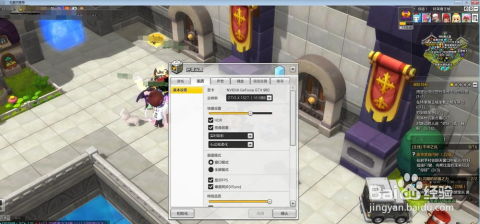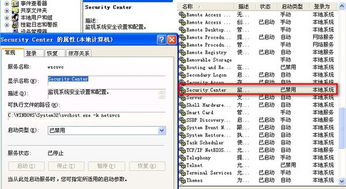Win8/Win8.1 打开'运行'窗口的方法
在Windows 8或Windows 8.1系统中,打开“运行”窗口是一个常见的操作,无论是出于管理系统的需求,还是为了快速执行某些命令,掌握这一技能都将为你的电脑操作带来极大的便利。本文将详细介绍在Windows 8或Windows 8.1系统中打开“运行”窗口的几种方法,旨在帮助用户更加高效地使用电脑。

方法一:使用快捷键组合
最简单且高效的方法是使用键盘上的快捷键组合。无论是Windows 8还是Windows 8.1,只需同时按下键盘上的Windows键(也称为Win键,通常带有微软标志,位于Ctrl键和Alt键之间)和R键,即可迅速打开“运行”窗口。这种方法无需任何额外的鼠标操作,是大多数用户的首选。

方法二:利用系统搜索功能
Windows 8和Windows 8.1系统提供了强大的搜索功能,可以帮助你快速找到“运行”窗口。具体步骤如下:

1. 打开搜索工具:按下Windows键和S键(Windows + S),或者将鼠标移动到屏幕的右下角(触摸屏设备可从屏幕右侧向内滑动),弹出“超级按钮”侧边栏,点击“搜索”图标(放大镜形状)。

2. 输入关键词:在搜索框中输入“运行”。
3. 选择“运行”程序:在搜索结果中,找到并点击“运行”程序,即可打开“运行”窗口。
方法三:通过开始屏幕或Metro界面
在Windows 8系统中,由于取消了传统的开始菜单,一些用户可能会感到寻找“运行”功能有些困难。然而,Windows 8仍然提供了一种方式,可以方便地访问“运行”:
1. 显示Metro界面预览:将鼠标光标移动到屏幕左下角,稍等片刻,会显示一个Metro界面预览。
2. 右键点击:在预览界面上保持鼠标不动,然后右键点击,会弹出一个类似于开始菜单的界面。
3. 选择“运行”:在弹出的菜单中,可以看到“运行”选项,直接点击即可进入“运行”功能。
需要注意的是,在Windows 8.1中,由于一些改进,这个步骤可能会有所不同,但基本原理类似。通常,通过快捷键或搜索功能仍然是更直接的方法。
方法四:利用鼠标和键盘的组合操作
除了以上几种方法,你还可以通过鼠标和键盘的组合操作来打开“运行”窗口:
1. 打开开始屏幕:在Windows 8或Windows 8.1系统中,按下Windows键,打开开始屏幕或Metro界面。
2. 鼠标右击开始按钮(如果可用):对于Windows 8.1,在开始屏幕的左下角,可能会显示一个小的开始按钮。你可以右键点击这个按钮,会弹出一个上下文菜单。
3. 选择“运行”:在上下文菜单中,找到并选择“运行”选项。需要注意的是,这个步骤在Windows 8的标准版中可能不适用,因为Windows 8的标准版在桌面模式下通常不显示这个开始按钮。
方法五:使用命令提示符的快捷方式
虽然这不是直接打开“运行”窗口的方法,但如果你经常需要使用命令提示符(CMD),并希望以管理员权限运行,可以通过以下步骤创建一个快捷方式:
1. 找到CMD.EXE文件:在文件资源管理器中,导航到C:\Windows\System32目录,找到CMD.EXE文件。
2. 创建快捷方式:右键点击CMD.EXE文件,选择“发送到”>“桌面(快捷方式)”。
3. 设置管理员权限:在桌面上找到新创建的快捷方式,右键点击,选择“属性”。在“快捷方式”选项卡中,点击“高级”按钮,勾选“以管理员权限运行”,然后点击确定。
这样,每当你需要以管理员权限运行命令提示符时,只需双击这个快捷方式即可。
小贴士与注意事项
快捷键记忆:Windows + R是一个非常实用的快捷键组合,不仅适用于Windows 8和Windows 8.1,也适用于之前的Windows 7以及后续的Windows 10和Windows 11。掌握这个快捷键将极大地提高你的工作效率。
权限问题:有时,你可能需要以管理员权限运行某些命令或程序。在这种情况下,仅通过“运行”窗口输入命令可能不够,需要找到对应的可执行文件,并右键点击选择“以管理员身份运行”。
搜索功能的优势:Windows 8和Windows 8.1的搜索功能非常强大,不仅可以用来找到“运行”窗口,还可以用来快速找到系统中的任何文件、程序或设置。
更新与升级:如果你的电脑正在运行Windows 8,考虑升级到Windows 8.1或更高版本的Windows,以获得更好的性能和更多的功能。
总结
在Windows 8或Windows 8.1系统中打开“运行”窗口有多种方法,包括使用
-
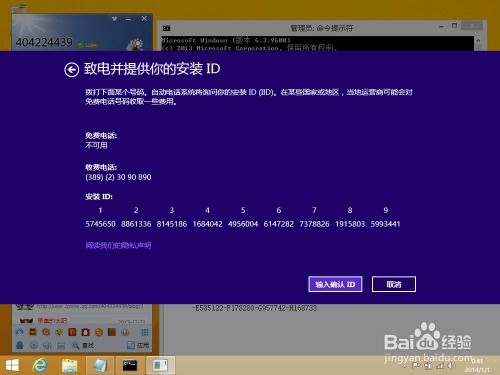 Win8/Win8.1电话激活详细步骤资讯攻略11-18
Win8/Win8.1电话激活详细步骤资讯攻略11-18 -
 如何下载驾考宝典电脑版资讯攻略12-08
如何下载驾考宝典电脑版资讯攻略12-08 -
 Win10桌面图标快捷方式小箭头去除方法资讯攻略11-26
Win10桌面图标快捷方式小箭头去除方法资讯攻略11-26 -
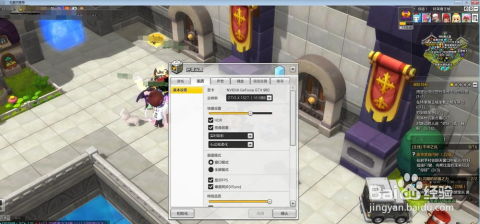 如何让冒险岛游戏实现窗口化运行资讯攻略11-15
如何让冒险岛游戏实现窗口化运行资讯攻略11-15 -
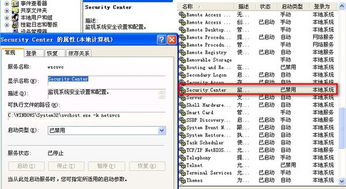 轻松解决!如何关闭Windows安全警报?资讯攻略11-18
轻松解决!如何关闭Windows安全警报?资讯攻略11-18 -
 Windows 7电脑如何设置定时关机?资讯攻略11-26
Windows 7电脑如何设置定时关机?资讯攻略11-26